Comment utiliser les zones de fonction dans Excel
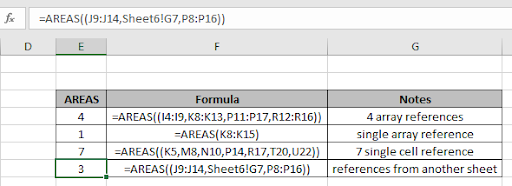
Dans cet article, nous allons apprendre à utiliser la fonction AREAS dans Excel. La fonction AREAS est une fonction de référence qui renvoie le nombre de références de zone entrées comme argument.
Références de cellule ou de tableau *:
Effectuez la somme des nombres dans les cellules A2 et A3. Voir l’utilisation de référence de cellule ci-dessous. Cliquez simplement sur la cellule après avoir utilisé égal au caractère (=).

Excel vous aide à différencier les 2 références de cellule avec le format de couleur différent, comme indiqué dans l’instantané ci-dessus. Maintenant, appuyez sur Entrée et vous aurez votre résultat.
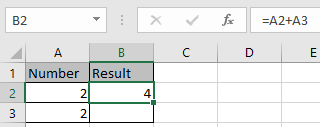
En savoir plus sur link: / excel-generals-relative-and-absolute-reference-in-excel [références de cellules absolues et relatives ici.]
La fonction AREAS prend uniquement les références en entrée et renvoie le nombre de zones dans les références.
Syntaxe de la fonction AREAS:
|
=AREAS(reference) |
reference: une référence valide de la feuille de calcul actuelle.
Exemple:
Tout cela peut être difficile à comprendre. Alors, testons cette formule en l’exécutant sur l’exemple ci-dessous. Ici, nous avons quelques références pour tester la fonction AREAS dans Excel.
Utilisez la formule:
|
=AREASH4:H9,J8:J13,O11:O17,Q12:Q16 |
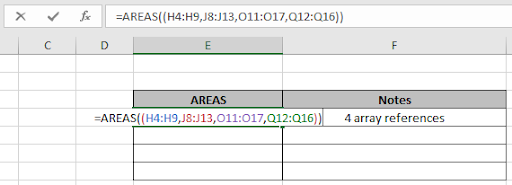
Ces différentes couleurs illustrées ci-dessus sont un excellent moyen de montrer combien de références sont utilisées. Appuyez sur Entrée pour obtenir le résultat.
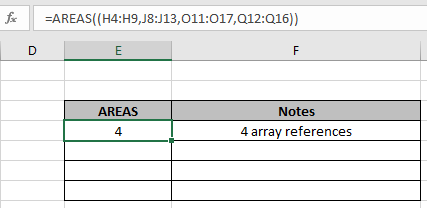
Il y a 4 références comme arguments à la fonction AREAS dans Excel. La fonction renvoie donc 4 comme résultat. Essayez maintenant avec un nombre différent de références de cellule ou de tableau.
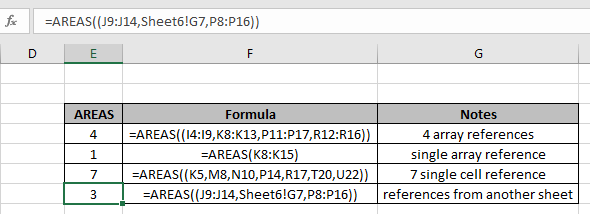
Ici, un nombre différent de références génère un résultat différent. Vous pouvez également donner une référence à partir d’une autre feuille comme indiqué dans la cellule E7 avec une formule et des notes.
Voici quelques notes d’observation utilisant la fonction AREAS ci-dessous.
Remarques:
-
La fonction ne fonctionne qu’avec des références.
-
Argument de référence une référence à une cellule ou à une plage de cellules et peut faire référence à plusieurs zones.
-
Utilisez des crochets doubles ref1, ref2, … lors de l’utilisation de références multiples. Utilisez un seul crochet dans le cas d’un seul argument. La fonction ne prend même pas d’entrée de type de données sauf référence.
J’espère que cet article sur Comment utiliser la fonction AREAS dans Excel est explicatif. Trouvez plus d’articles sur les formules de fonction de recherche et de référence ici. Si vous avez aimé nos blogs, partagez-les avec vos premiers sur Facebook. Et vous pouvez également nous suivre sur Twitter et Facebook. Nous serions ravis de vous entendre, faites-nous savoir comment nous pouvons améliorer, compléter ou innover notre travail et le rendre meilleur pour vous. Écrivez-nous à [email protected].
Articles liés:
link: / lookup-formulas-excel-index-function [Comment utiliser la fonction INDEX dans Excel]: Trouvez l’INDEX de valeur dans un tableau en utilisant la fonction INDEX expliquée avec un exemple.
link: / lookup-formulas-excel-match-function [Comment utiliser la fonction MATCH dans Excel]: Trouvez la MATCH dans le tableau en utilisant la valeur INDEX dans la fonction MATCH expliquée avec un exemple.
link: / counting-the-offset-function-in-excel [Comment utiliser la fonction OFFSET dans Excel]: les experts connaissent la puissance de la fonction OFFSET et comment nous pouvons utiliser cette fonction pour effectuer des tâches magiques dans la formule Excel. Voici les bases de la fonction OFFSET.
link: / lookup-formulas-excel-lookup-function [Comment utiliser la fonction LOOKUP dans Excel]: Trouvez la valeur de recherche dans le tableau en utilisant la fonction LOOKUP expliquée avec un exemple.
link: / lookup-formulas-use-index-and-match-to-lookup-value [Utiliser INDEX et MATCH pour rechercher une valeur]: * La formule INDEX-MATCH est utilisée pour rechercher dynamiquement et précisément une valeur dans une table donnée . Il s’agit d’une alternative à la fonction RECHERCHEV et elle surmonte les lacunes de la fonction RECHERCHEV.
Articles populaires:
lien: / clavier-formule-raccourcis-50-excel-raccourcis-pour-augmenter-votre-productivité [50 raccourcis Excel pour augmenter votre productivité] | Accélérez votre tâche. Ces 50 raccourcis vous permettront de travailler encore plus rapidement sur Excel.
lien: / formules-et-fonctions-introduction-de-vlookup-function [La fonction RECHERCHEV dans Excel] | C’est l’une des fonctions les plus utilisées et les plus populaires d’Excel qui est utilisée pour rechercher des valeurs à partir de différentes plages et feuilles. lien: / tips-countif-in-microsoft-excel [COUNTIF dans Excel 2016] | Comptez les valeurs avec des conditions en utilisant cette fonction étonnante. Vous n’avez pas besoin de filtrer vos données pour compter des valeurs spécifiques.
La fonction Countif est indispensable pour préparer votre tableau de bord.
lien: / excel-formule-et-fonction-excel-sumif-function [Comment utiliser la fonction SUMIF dans Excel] | C’est une autre fonction essentielle du tableau de bord. Cela vous aide à résumer les valeurs sur des conditions spécifiques.